萬盛學電腦網 >> 網絡應用技術 >> 應用教程 >> 如何設置兩台路由器
如何設置兩台路由器
首先心中要有一個總體的構架,這樣在組網和設計、配置的時候才不會凌亂。通常需要考慮一下每台路由器都是與哪些電腦相連,由於連接不同路由器的IP地址分配方式是不一樣的,不過對於DHCP方式所分配的IP則無需考慮。同時我們需要同路由器進行標記,以防止混淆。

硬件的連接:
用標簽標記主、副路由器,其中主路由器通過WAN接口與和寬帶RJ-45接口相連接,副路由器通過WAN口連接到主路由器任意一個LAN接口上,同時對於兩台路由器其它LAN接口可連接PC。總體架構圖如圖所示:
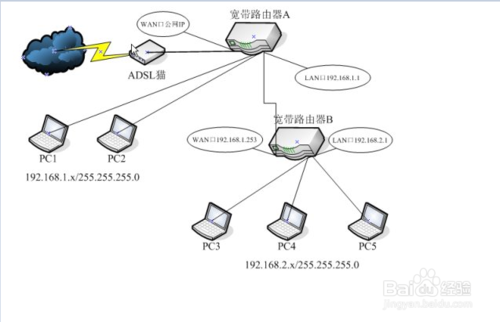
主路由器的設置:
登陸主路由器管理界面,依次展開“網絡參數”→“LAN設置”,將IP地址設置為“192.168.0.1”,子網掩碼設置為“255.255.255.0”,最後點擊“確定”按鈕重啟路由器。
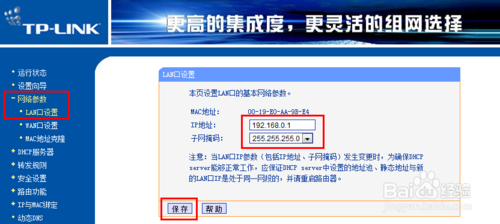
接著以“192.168.0.1”作為主路由器管理地址進行登陸。切換至“WAN接口”項,根據電信服務商所提供的連接類型來選擇“WLan口連接類型”,本例以靜態IP地址為例進行講解。如果電信服務商提供的是靜態IP地址登陸方式,則根據所提供的IP相關信息進行如圖所示設置:
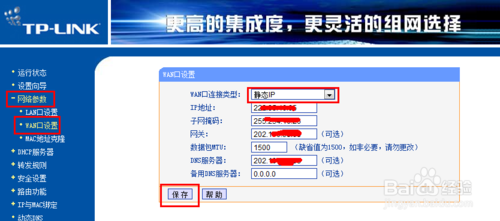
接下來點擊“DHCP服務器”→“DHCP服務”,然後在右側勾選“啟用 DHCP”服務,同時設置地址池的開始地址和結束地址,由於是兩台路由器,因此可以根據與當前路由器所連接的電腦的數量進行設置,比如小編所設置的參數,范圍為“192.168.0.3”~“192.168.0.19”。最後點擊“確定”按鈕。
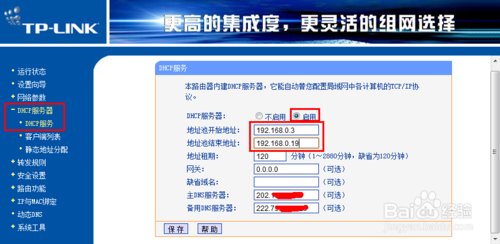
將副路由器IP與其MAC進行綁定。切換至“靜態地址分配”選項卡,然後點擊“添加新條目”按鈕,將將副路由器IP與其MAC地址進行綁定,這樣就確保在進行動態IP地址分配時副路由器的IP地址始終為“192.168.0.19”。
至此,主路由器設置完成。
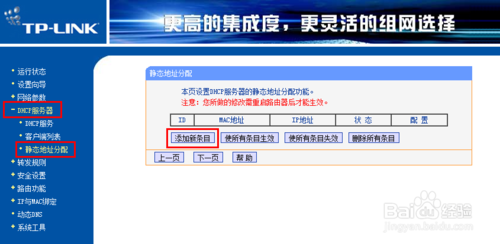
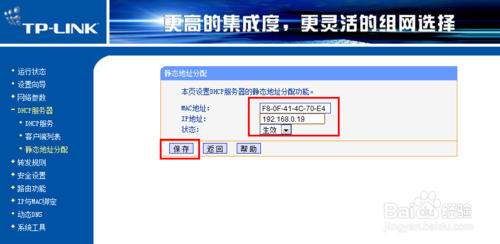
副路由器的設置:
登陸副路由器管理界面,依次展開“網絡參數”→“WAN口設置”,將“WAN口連接類型”設置為“靜態IP”,然後設置IP地址為“192.168.0.19”,子網掩碼設置為“255.255.255.0”,其它設置與主路由器對應位置設置保持一致。最後點擊“確定”按鈕重啟路由器。
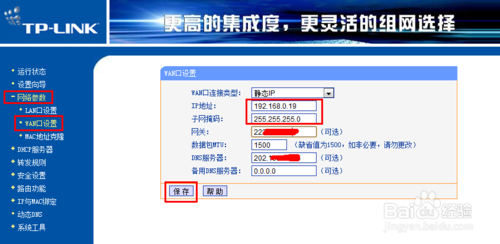
依次展開“網絡參數”→“LAN設置”,將IP地址設置為“172.16.1.1”,子網掩碼設置為“255.255.255.0”,最後點擊“確定”按鈕重啟路由器。
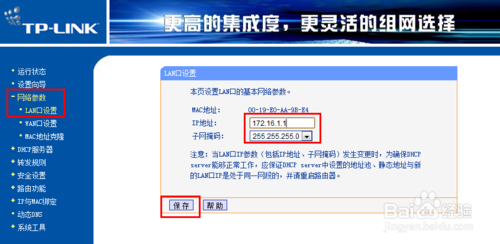
接著以“172.16.1.1”作為副路由器管理地址進行登陸。然後依次點擊“DHCP服務器”→“DHCP服務”在右側勾選“啟用 DHCP”服務。比如小編所設置的參數,范圍為“172.16.1.2”~“192.168.1.199”( 只要夠用就行)。最後點擊“確定”按鈕。
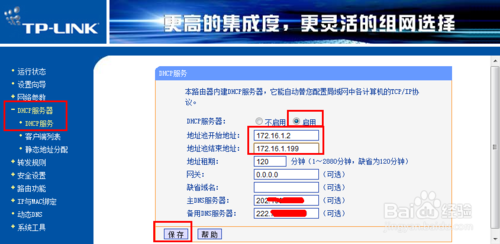
至此,所有設置都完成啦。最後所要做的是用網線與路由器LAN口與上接口相連即可上網。如果電腦端無法打開網頁,將設置靜態DNS地址。
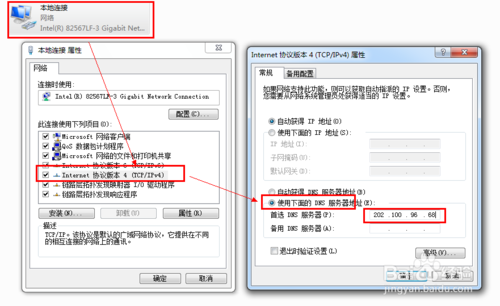
- 上一頁:wifi無線網絡無法上網怎麼辦
- 下一頁:路由器怎麼設置無線網絡



